Окно плейлиста содержит список всех треков в текущем плейлисте, включая информацию о треке.
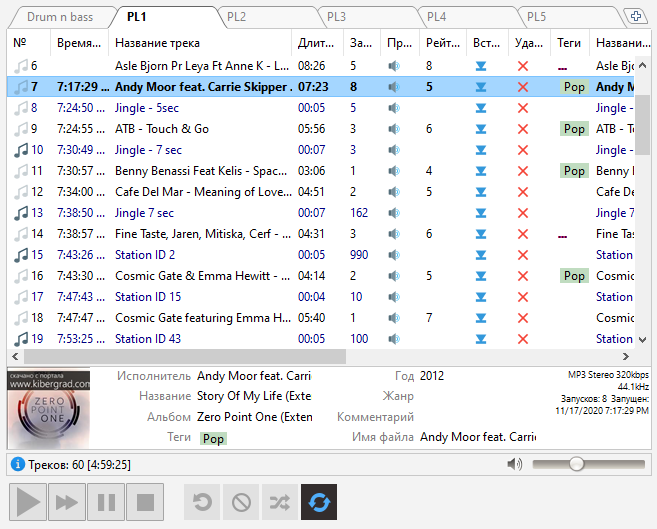
Чтобы настроить колонки плейлиста в главном меню нажмите Вид -> Колонки плейлиста... (также можно нажать правой кнопкой мыши на заголовке)
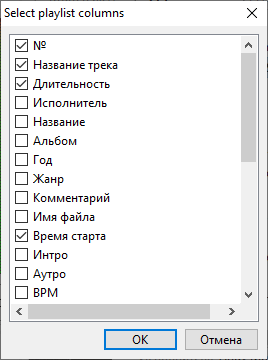
Вы можете выполнять различные действия с треками, нажав на соответствующий значок в плейлисте:
|
Прослушать трек |
|
Удалить трек |
|
Воспроизвести трек |
|
Добавить команду "стоп" после трека |
Колонка Слушатели показывает текущее количество слушателей и изменение относительно предыдущего трека.
По умолчанию, есть два плейлиста. Можно создать любое количество плейлистов с помощью кнопки "+".
Нажав правой кнопкой мыши на плейлист, вы можете переименовать плейлист, удалить или совершить любое другое действие:
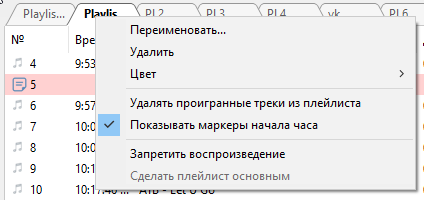
Удалить проигранные треки из плейлиста - если опция включена, треки будут удаляться из плейлиста после воспроизведения. Треки не будут удаляться если включены опции Повторять трек или Повторять плейлист.
Показывать маркеры начала часа - включить отображение маркеров начала часа.
Если вы хотите запретить воспроизведение плейлиста, нажмите правой кнопкой мыши на вкладку плейлиста и включите опцию Запретить воспроизведение.
Сделать плейлист основным - опция отмечает плейлист в качестве активного плейлиста для воспроизведения. Задания планировщика вставляются в основной плейлист.
Треки обозначены синим значком ноты. Серый значок у проигранных треков. Треки со значком часов - запущены по расписанию.
Различные типы файлов (реклама, позывные станции, джинглы и т.п.) могут быть выделены цветом в плейлисте.
Можно перетаскивать файлы внутри плейлиста с помощью мыши или используя кнопки: Ctrl+Down, Ctrl+Up. Вы можете перетаскивать файлы между разными плейлистами (например, AUX плейлистами).
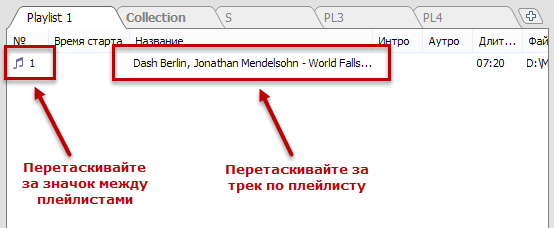
Вы можете ставить треки в очередь на воспроизведение. Для этого нажмите на трек правой кнопкой мыши -> Поставить в очередь. Рядом с номером трека в скобках вы увидите номер трека в очереди.
Под плейлистом находится раздел информации о треке, в котором вы можете редактировать теги.
Вы можете прослушать трек, для этого нажмите Alt кнопкой мыши по треку.
Вы можете устанавливать рейтинг и тип файла для каждого трека. Для этого нажмите правой кнопкой мыши по плейлисту и выберите пункт Дополнительно. Рейтинг также может быть установлен с помощью горячей клавиши Ctrl+Shift+цифра (0-9)

Тип файла вы можете установить как через плейлист, так и через музыкальную базу: выделите один или несколько треков, нажмите правой кнопкой мыши на трек в музыкальной базе и выберите Свойства трека.
В поле информации о треке показывается картинка выделенного трека. Для треков, у которых нет картинки можно поместить файл nocover.png в папку с настройками - эта картинка будет отображаться в поле Информация о треке для треков без обложки. Папка настроек открывается через меню Настройки -> Открыть папку с настройками.
Дополнительно: